品牌型号:联想天逸510S 2020
系统:win10 1909 64位企业版
软件版本:Microsoft Excel 2019 MSO 16.0
部分用户可能电脑型号不一样,但系统版本一致都适合该方法。
要怎样给新版excel文件加密呢?下面一起来了解excel怎么给文件加密的教程。
1、打开excel表格,点击左上角的文件,信息
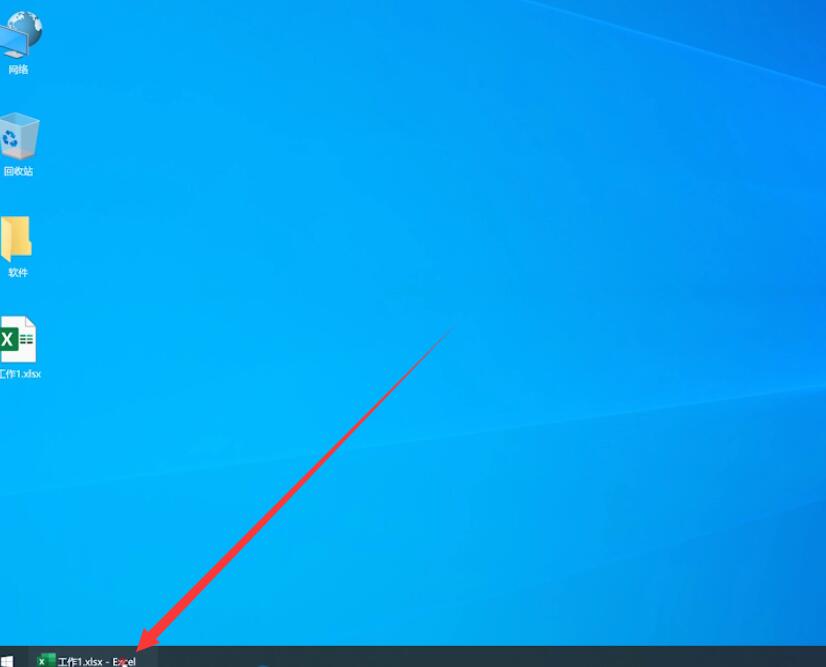
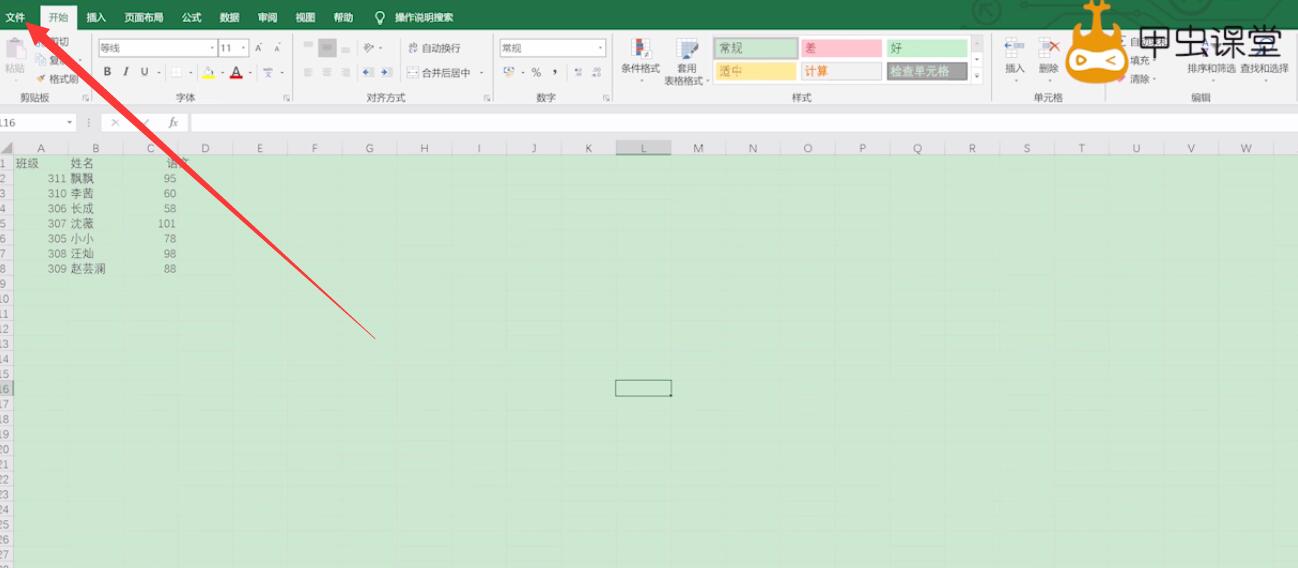
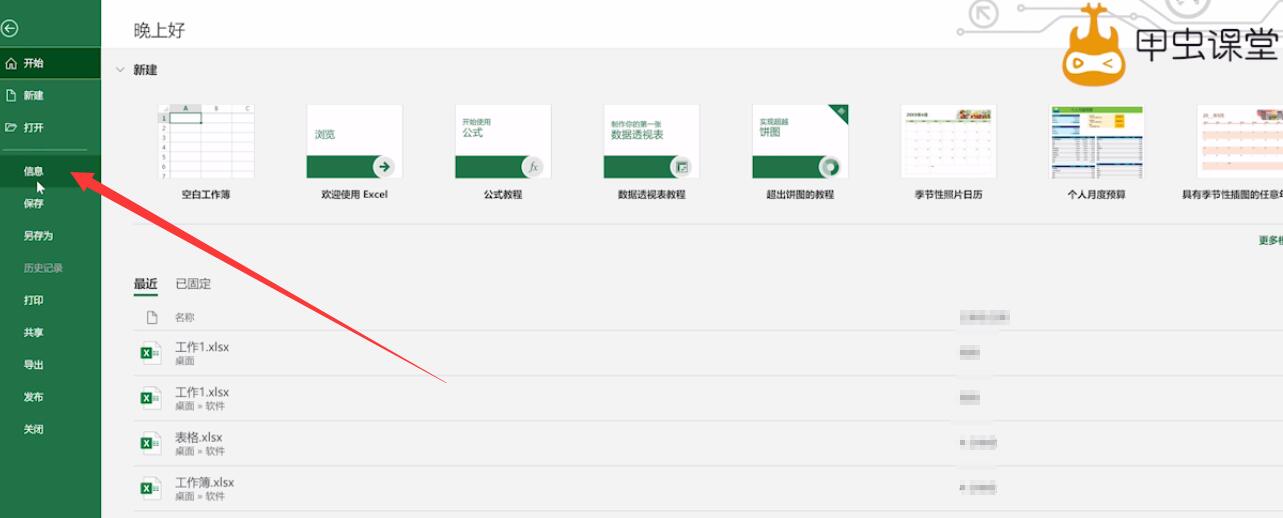
2、点击保护工作簿的下拉箭头,单击用密码进行加密
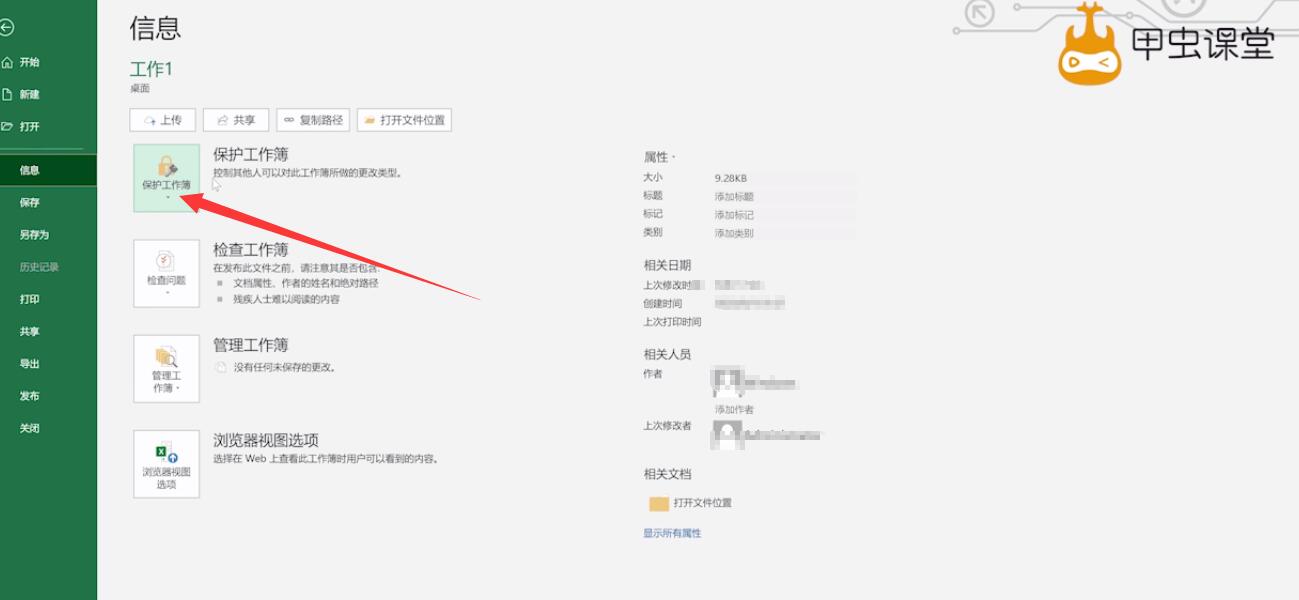
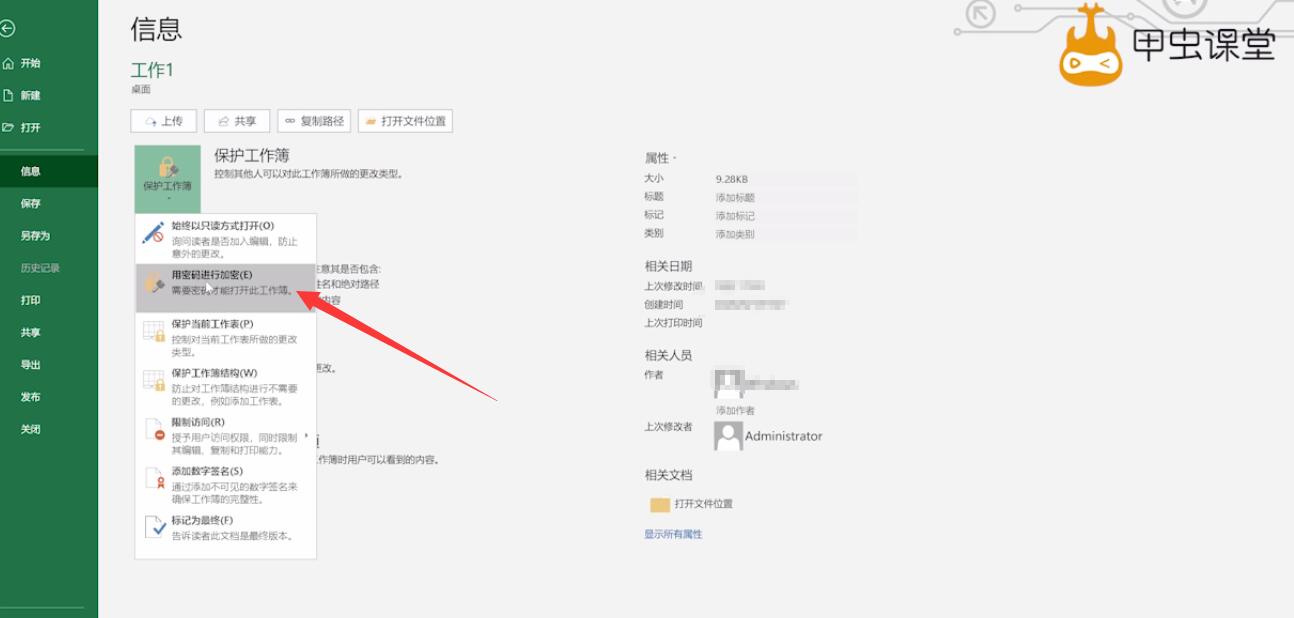
3、输入密码,点击确定,再次输入密码,点击确定
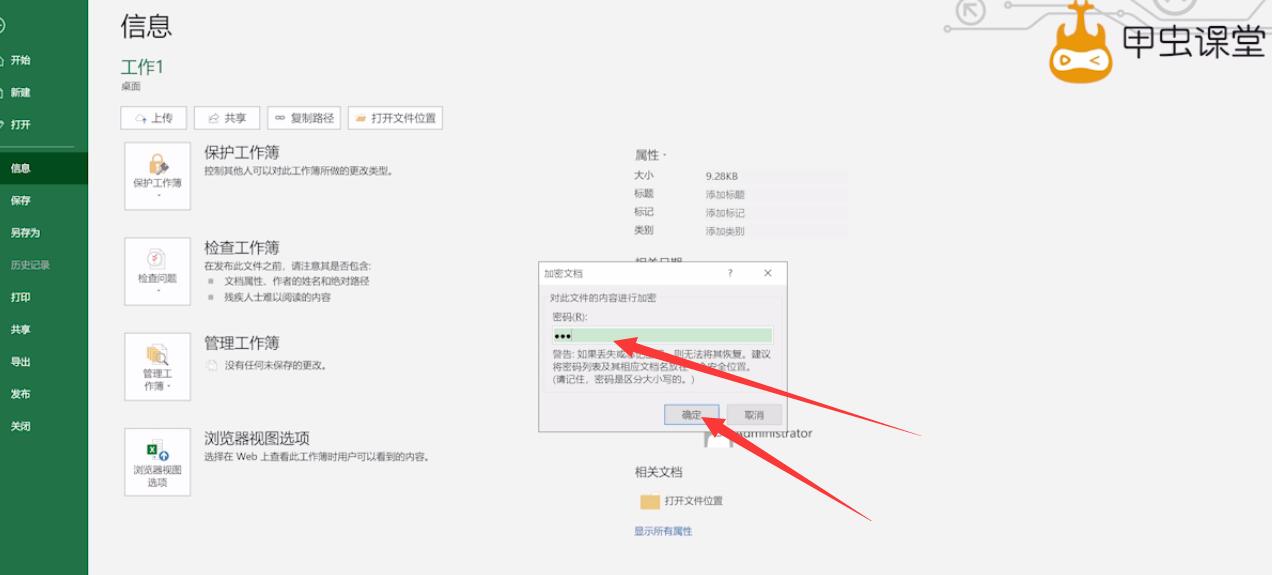
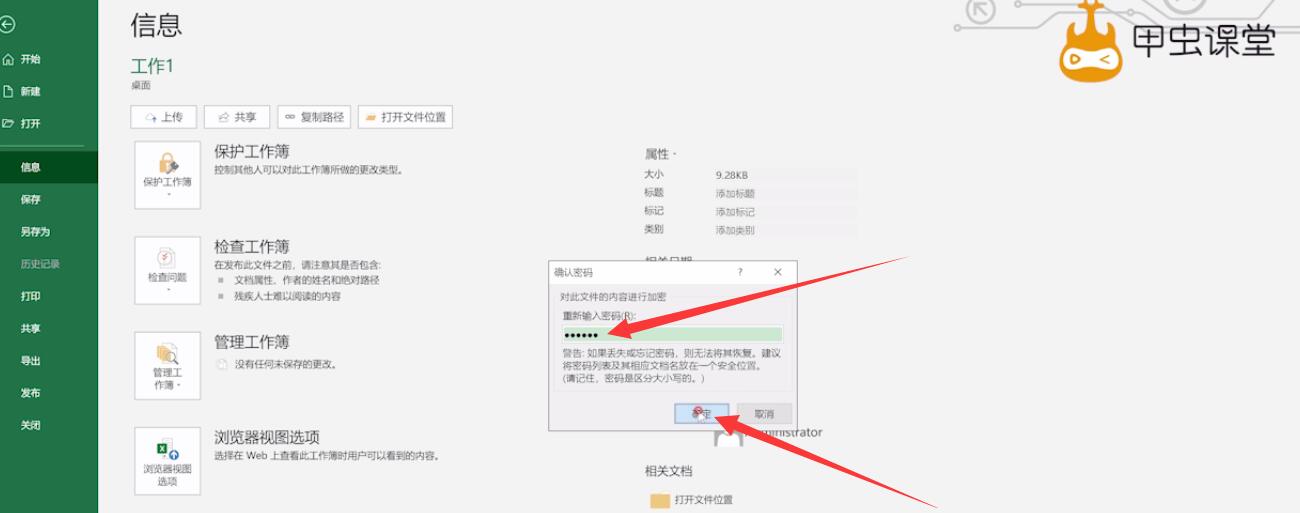
4、返回表格页面,按快捷键ctrl+s将文件保存即可
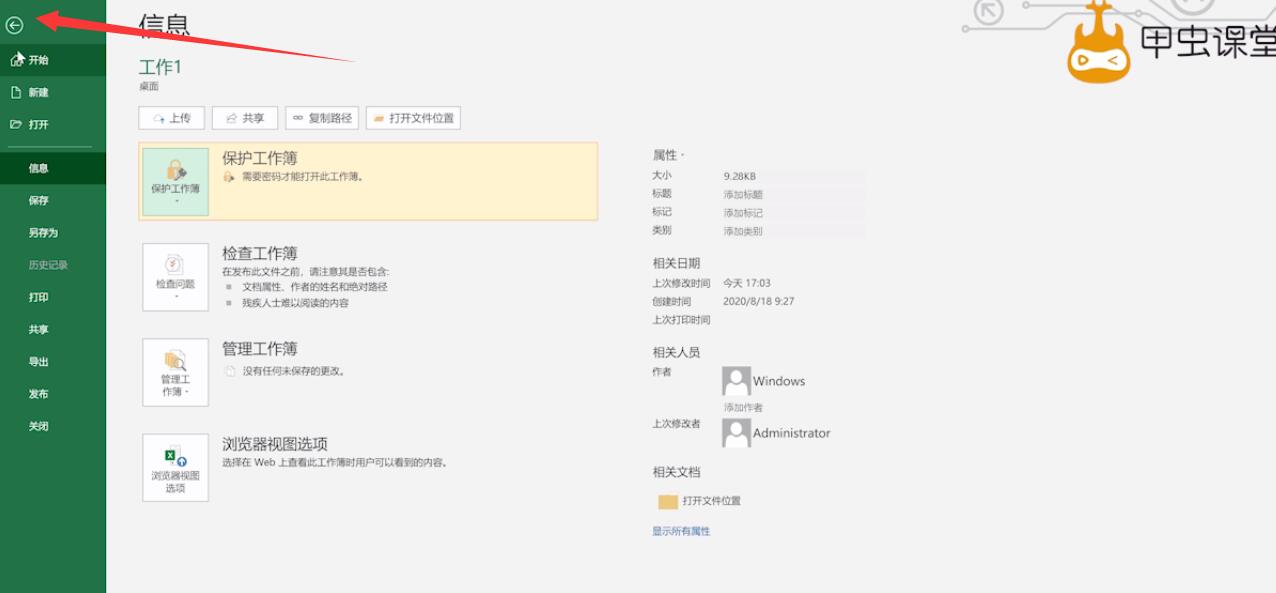
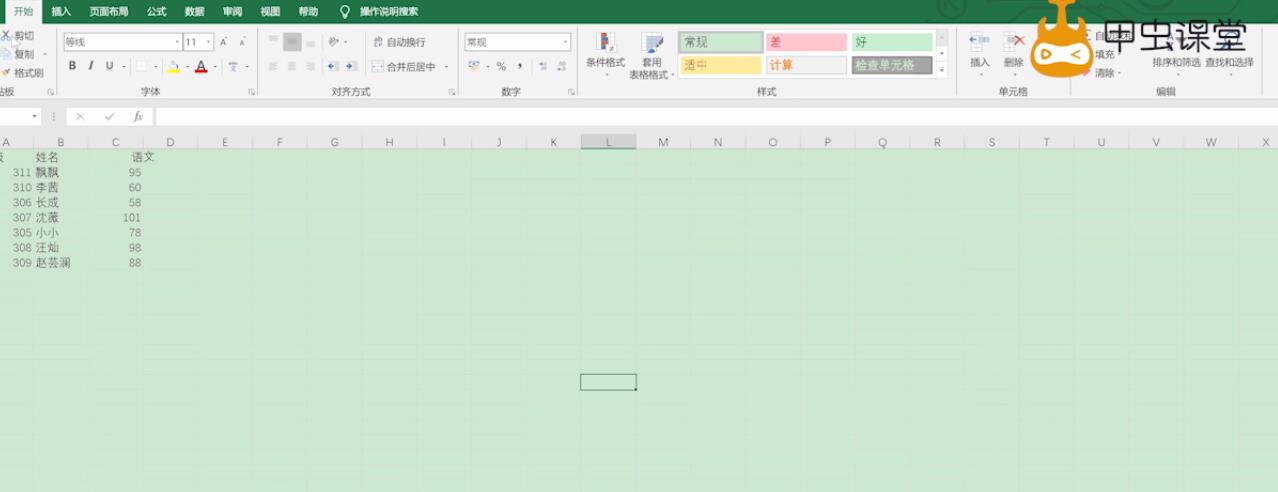
以上就是excel怎么给文件加密码的内容了,希望对大家有帮助。
还没人评论,快来抢沙发~